重裝系統后電腦圖標怎么不見了?找回桌面圖標的方法
 2021/04/02
2021/04/02
 0
0
按理來說,電腦桌面一般都會有“此電腦”、“回收站”、“網絡”等圖標。但是最近有用戶反映給電腦重裝系統后,桌面上的這些圖標都不見了,導致使用電腦非常不方便。如果你也遇到了同樣的問題,不妨看看下面的教程,小編馬上跟大家分重裝系統后電腦圖標怎么不見了。
重裝系統后電腦圖標不見了原因
可能是新安裝的系統,默認設置為不顯示桌面圖標。為了方便使用,我們可以嘗試下面的方法對桌面圖標進行恢復。
找回桌面圖標的方法一:右鍵顯示桌面圖標
1、右鍵單擊桌面空白處,選擇“查看”—“顯示桌面圖標”,如下圖所示。
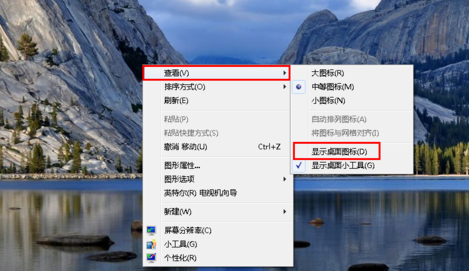
2、然后右鍵刷新一下電腦,圖標就出來了。
找回桌面圖標的方法二:使用explorer命令
1、同時按下ctrl+alt+delete組合快捷鍵。
2、在彈出來的系統界面中,點擊“啟動任務管理器”。
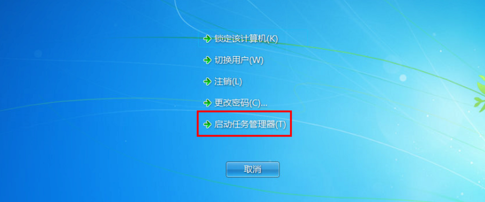
3、接著點擊上方的“文件”選項,選擇“新建任務(運行)”
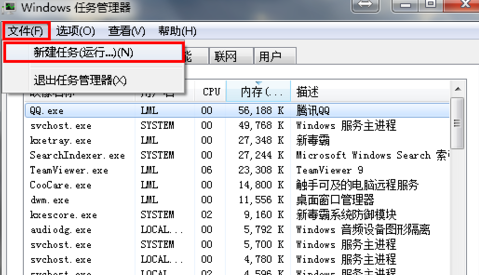
4、調出“創建新任務”窗口,輸入“explorer”命令,點擊“確定”。
PS:“explorer”為桌面進程,是控制桌面所有圖標和任務欄顯示的命令。
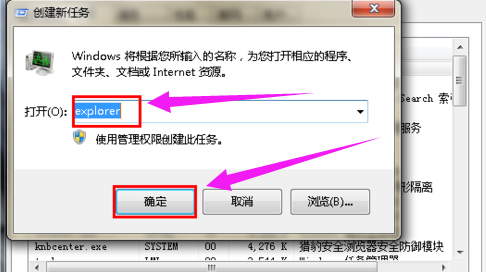
5、最后,回到桌面中,右鍵刷新一下就可以看到桌面圖標被找回來了。
找回桌面圖標的方法三:更改桌面圖標
1、右鍵單擊桌面空白處,選擇“個性化”。
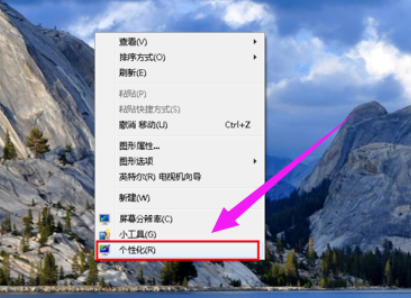
2、在左側欄點擊“更改桌面圖標”。
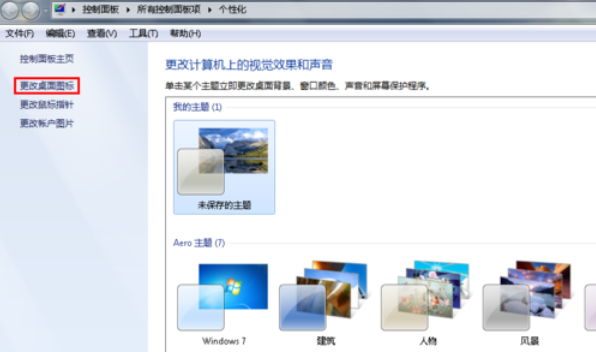
3、勾選所需要的圖標,點擊“確定”即可將桌面圖標找回來。

那么重裝系統后電腦圖標怎么不見了,找回桌面圖標的方法的相關內容就為大家介紹到這里了,希望能夠幫助到大家。
上一篇: 三星 Notebook 9 900X5L電腦一鍵重裝系統win10教程 下一篇: 戴爾 Inspiron靈越 15 7000(7570)一鍵重裝系統win10教程?
